Win10系统怎么在桌面创建宽带连接的快捷方式(快速拨号)
发布时间:2014-10-16 10:10:05 作者:佚名  我要评论
我要评论
在桌面创建宽带连接的快捷方式,方便上网,无需依次按步骤操作,那么Win10系统宽带连接桌面快捷方式怎么创建呢?下面以图文的形式为大家演示下
想知道Win10系统怎么在桌面创建宽带连接的快捷方式?具体要怎么操作?请看小编为大家带来的详细介绍,希望能帮助到大家。
Win10系统宽带连接桌面快捷方式创建教程:
1.在Win10桌面右下角的网络图标中右键,然后点击【打开网络共享中心】,如下图所示。

2.然后在打开的网络和共享中心,点击左侧的【更改适配器设置】,如下图所示。
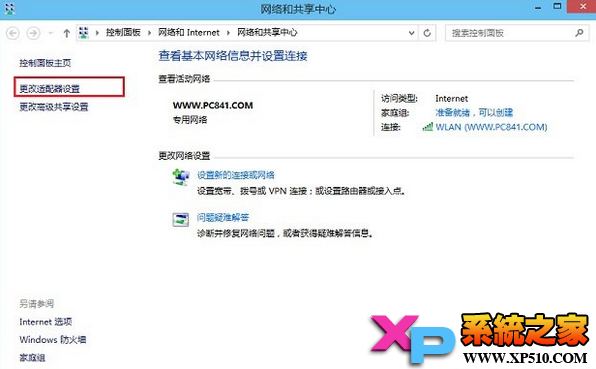
3.最后,在打开的网络连接界面中,找到已经创建成功的宽带连接,然后在其上面右键,之后选择【创建快捷方式】,弹出的确认框中,点击确认即可,如下图所示。
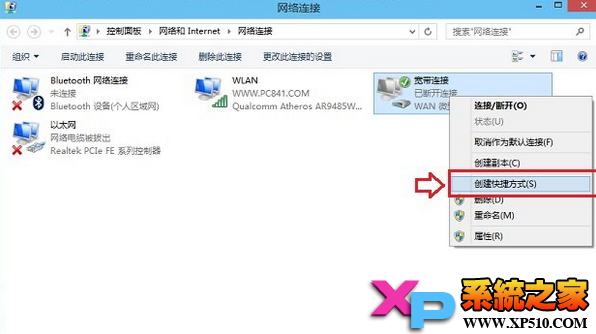
4.之后,我们再回到Win10桌面,就可以看到宽带连接快捷方式了,如下图所示。
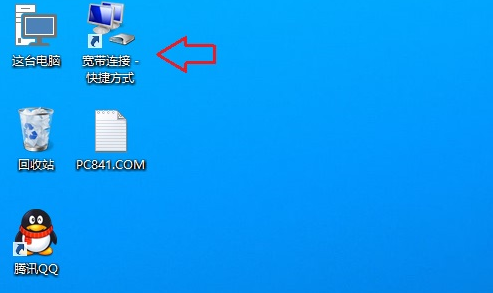
相信广大电脑小白用户对于Win10宽带连接在哪以及Win10创建宽带连接快捷方式方法都有了所了解了吧。
相关文章
win10怎么配置添加拨号连接?如何设置PPPoE拨号连接?
win10正式版发布后,不少用户都对自己的系统进行了升级,那么win10怎么配置添加拨号连接?如何设置PPPoE拨号连接?下面小编就为大家详细介绍一下,来看看吧2016-02-03- 微软发布win 10已经一段时日,而用户对win 10操作系统已经熟悉操作使用了么?升级win10后不会设置拨号连接上不了网怎么办?本文提供宽带拨号连接设置向导供大家了解2015-09-04
Mac怎样建立PPPoE网络连接?Mac系统下PPPOE拨号连接设置教程
初次使用苹果Mac电脑并且还在使用宽带拨号上网的朋友,可能不知道如何在Mac系统下建立PPPoE拨号连接,下面小编给大家带来的是的Mac系统下的PPPOE拨号连接设置教程2015-06-19Win10系统下设置自动宽带连接/拨号上网的操作步骤图文详解
电脑在开机后需要手动选择“宽带连接”登录才能连接网络,但很多用户都觉得开机选择这样的拨号上网也会显得麻烦,其实我们可以对系统进行设置也可以实现自动连接宽带,,需2015-04-08- 这篇文章主要介绍了Windows7系统创建拨号连接的方法(图文教程),本文步骤详细,配图清晰,根据本文操作即可创建拨号连接,需要的朋友可以参考下2014-12-22
- 开机直接自动宽带连接,是很多依然在使用宽带连接拨号上网的用户的一大心愿,在Win10中又该如何操作呢?下面以图文的形式为大家介绍下2014-12-04
win7拨号连接出错怎么办?宽带连接711错误的五种解决方法
很多win7用户在宽带连接时,都出现了无法连接网络或是远程连接请求错误的现象,错误代码711。这该怎么办呢2014-10-26- 大家对ADSL宽带拨号的操作较为熟悉,但微软力推的最新操作系统Win8宽带拨号连接又在哪呢?如果你没有找到,可以看看下面的介绍2014-09-11
- Windows8宽带自动链接拨号时每次都要输入密码,如何解决win8宽带连接不能保存密码问题,让Win8宽带自动连接呢?下面有个不错的方法,为此而烦恼的朋友可以参考下2014-07-17
Win10系统如何创建拨号连接?Win10创建拨号连接的方法
Win10系统如何创建拨号连接?win10系统安装完成后,一般没有拨号连接的图标,那么该如何创建呢?下面小编就给大家带来Win10创建拨号连接的方法,希望可以帮助到大家2016-02-15


最新评论